Как добавить сайт в Яндекс?
Для того, чтобы сайт быстрее индексировался поисковой системой Яндекс необходимо его добавить в Яндекс.Вебмастер. Процесс состоит из двух этапов:
- добавляете сайт в Яндекс.Вебмастер (см. рис. 1);
- подтверждаете права на сайт одним из способов, предложенных Яндексом.
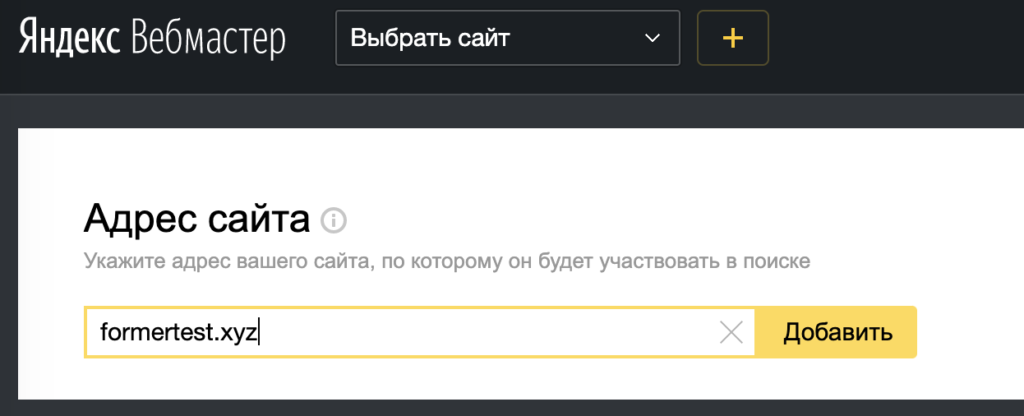
Общая информация и инструкция по добавлению сайта представлена в справочном центре Яндекса. В этой статье мы сосредоточим свое внимание на действиях, которые необходимо выполнить на хостинге.
Примечание: способ подтверждения через WHOIS не рекомендуется Яндексом и не будет рассматриваться в этом материале.
HTML-файл
Начнем с наиболее простого и популярного способа подтверждения прав — через HTML-файл.
Для того, чтобы подтвердить права на сайт через HTML-файл необходимо скачать файл в Яндекс.Вебмастере (см. рисунок 2) и разместить его в каталоге сайта.
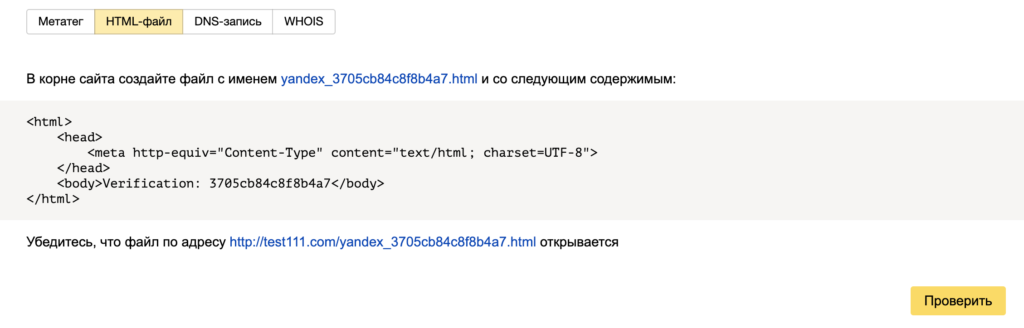
Для того, чтобы загрузить файл в каталог сайта выполните действия, указанные ниже.
Войдите в Личный кабинет панели хостинга (cp.hformer.com) в раздел Главное>Менеджер файлов. Далее перейдите в директорию сайта /www/ваш_домен/. Нажмите Закачать (см. рисунок 3) и загрузите ранее подготовленный файл с локального компьютера или с внешнего источника по URL.

После успешной загрузки файл отразится в менеджере (см. рисунок 4).
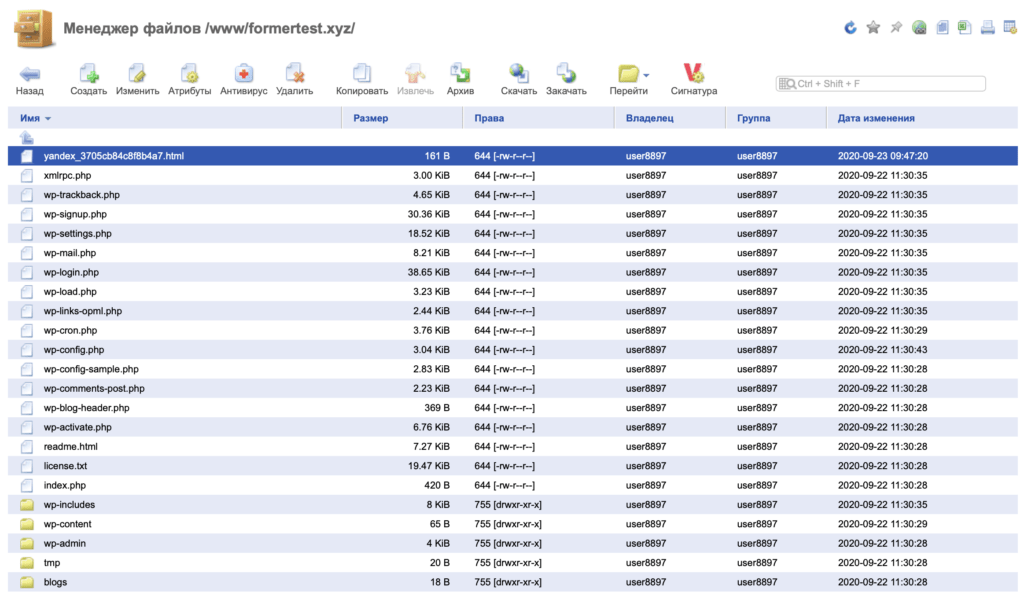
Файл уже содержит необходимый код и его редактировать не нужно.
Вы также можете загрузить файл через FTP-клиент. Данные для подключения по FTP вам были отправлены после подключения хостинга. На рисунке 5 приведен пример подключения через бесплатный FTP-клиент FileZilla. Подробнее о том, как подключиться к сайту по FTP, можно почитать в статье [Как подключиться по FTP?] (ссылка будет позднее).
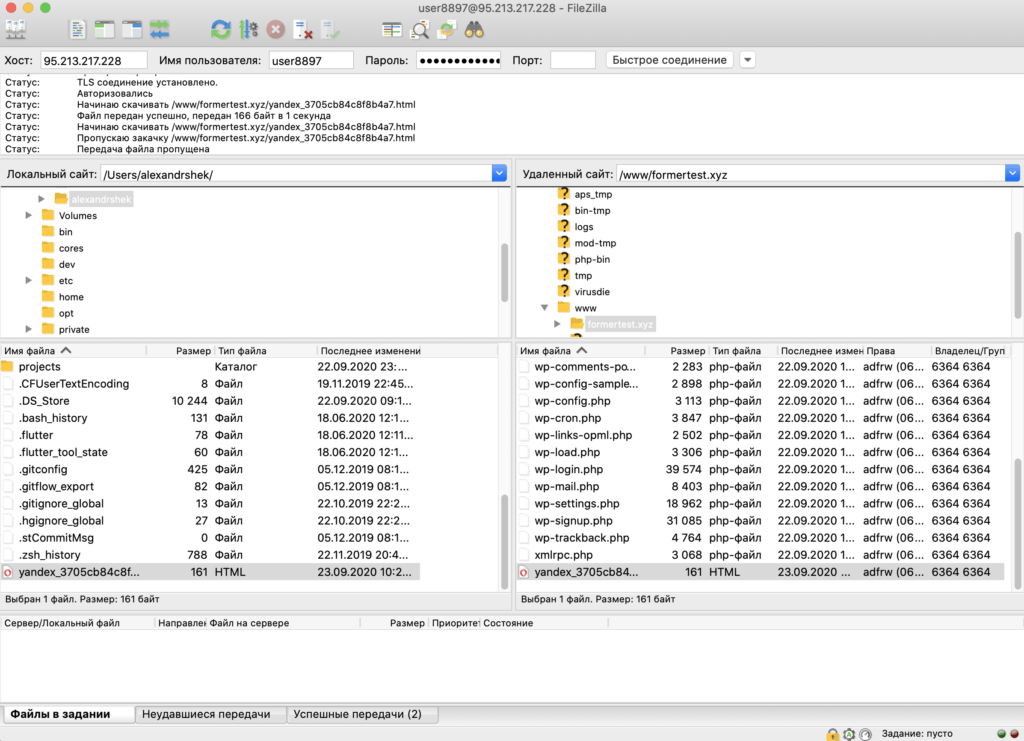
После того, как вы загрузили файл и проверили его доступность вернитесь в Яндекс.Вебмастер и нажмите Проверить. Если все действия были выполнены корректно, у вас появится информация о том, что верификация прошла успешно.
Метатег
Для подтверждения через метатег (см. рисунок 6) нужно будет вставить раздел кода в содержащий секцию <HEAD></HEAD>.
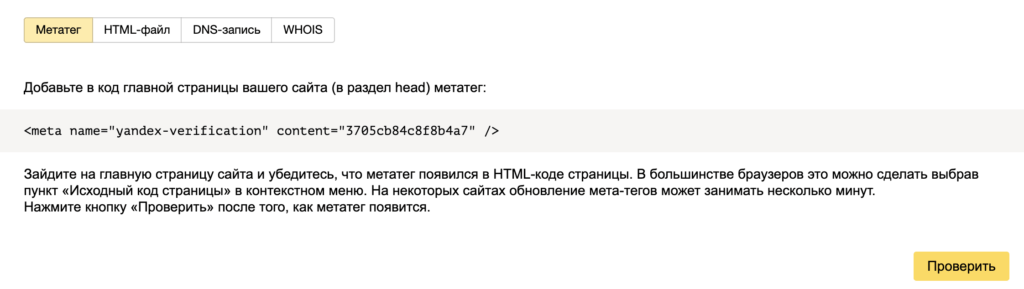
Вставить метатег можно двумя способами непосредственно в HTML-файл в каталоги сайта или через инструменты CMS (инструкцию под добавлению метатега через инструменты CMS ищите в прилагающейся к CMS документации).
Для того, чтобы вставить метатег в файл в каталоге сайта выполните действия, указанные ниже.
1. Войдите в Личный кабинет панели хостинга (cp.hformer.com) в раздел Главное>Менеджер файлов. Далее перейдите в директорию сайта /www/ваш_домен/… . Выберите файл содержащий секцию <HEAD> (обычно это index.html или head.html) и нажмите Изменить (см. рисунок 7).

2. В открывшемся редакторе вставьте метатег в код сайта в секцию <HEAD></HEAD>.
<!doctype html>
<html>
<head>
<ВАШ МЕТАТЕГ>
</head>После того, как вы вставили метатег вернитесь в Яндекс.Вебмастер и нажмите Проверить. Если все действия были выполнены корректно, у вас появится информация о том, что верификация прошла успешно.
DNS-запись
Для этого способа подтверждения необходимо создать DNS-запись типа TXT для домена с которым связан сайт (см. рисунок 8).
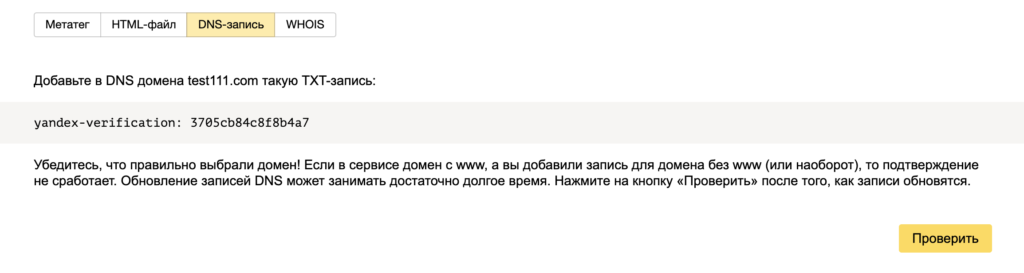
Для того, чтобы создать запись в Личном кабинете панели биллинга выполните действия, указанные ниже.
1. Войдите в Личный кабинет панели хостинга (cp.hformer.com) в раздел Главное>Доменные имена. Выберите нужный домен и нажмите Записи (см. рисунок 9).

2. В списке записей нажмите Создать и заполните параметры записи согласно примеру на рисунке 10 и нажмите Ok. В поле имя нужно ввести домен к которому привязан сайт.
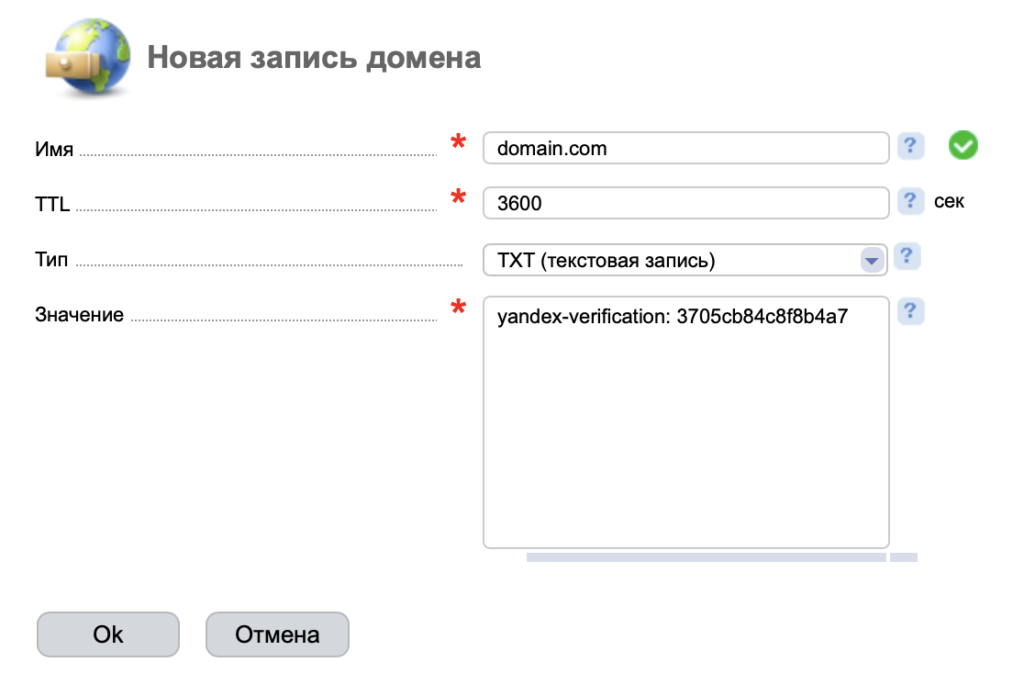
После того, как вы создали TXT-запись вернитесь в Яндекс.Вебмастер и нажмите Проверить. Если все действия были выполнены корректно, у вас появится информация о том, что верификация прошла успешно.
Обратите внимание! Что на обновление данных DNS потребуется время (обычно не более 24 часов).
